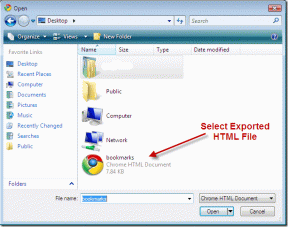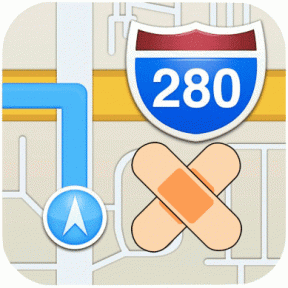IPhone ve Mac'te iMessage'da Mesajlar Nasıl Düzenlenir ve Geri Alınır
Çeşitli / / July 15, 2022
iMessage nihayet iOS 16 ve macOS Ventura güncellemesinde çok istenen özelliklere kavuşuyor. Artık utanç verici yazım hatalarını düzenleyebilir veya yanlış konuşmalardaki mesajları geri alabilirsiniz. Artık bir açıklama ile takip etmenize gerek yok. iPhone ve Mac'teki iMessage'da gönderilen mesajları düzenleme veya geri alma hakkında bilmeniz gereken her şeyi burada bulabilirsiniz.

WhatsApp ve Telegram gibi iMessage rakipleri, kullanıcıların mesajları düzenlemesine ve geri almasına izin verir. iOS 16 ile Apple, yeni Göndermeyi Geri Al özelliğiyle rakiplerine yetişiyor. Her iki işlevi de iPhone ve Mac'te çalışırken kontrol edelim.
iPhone ve Mac'inizi En Son Sürüme Güncelleyin
Girişte bahsettiğimiz gibi, gönderilen mesajları düzenleme ve geri alma özelliği, en son iOS ve macOS sürümlerinde mevcuttur. İşlevi kullanmak için iPhone ve Mac'inizi en yeni sürüme güncellemeniz gerekir. Sırasıyla iPhone ve Mac'e iOS 16 ve macOS Ventura yüklemek için aşağıdaki adımları izleyin.
Ekran görüntüleri yakalamak için iOS 16 ve macOS Ventura'nın genel beta sürümünü kullandık.
iPhone'da iOS'u güncelleyin
Aşama 1: iPhone'da Ayarlar uygulamasını açın.

Adım 2: Genel menüsünü seçin.

Aşama 3: Yazılım Güncelleme'ye dokunun.
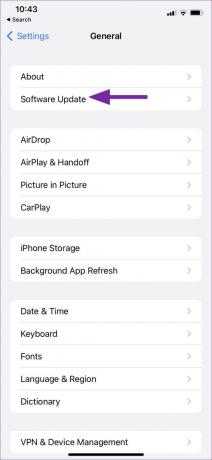
4. Adım: iPhone'da iOS 16 derlemesini indirin ve yükleyin.

Mac'te macOS'u güncelleyin
Aşama 1: Sol üst köşedeki Apple simgesini seçin.
Adım 2: Sistem Tercihleri menüsünü açın.

Aşama 3: Yazılım Güncelleme'yi tıklayın.

4. Adım: Mac'te macOS Ventura (13.0) güncellemesini indirin ve yükleyin.
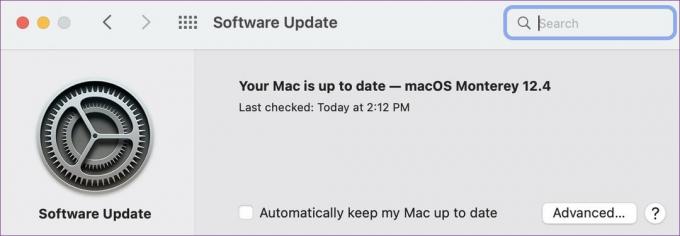
iPhone'da Mesajları Düzenle ve Geri Al
İlk olarak, iPhone'unuzdaki mesajları nasıl düzenleyeceğinizi ve geri alacağınızı göstereceğiz ve ardından bazı sınırlamalardan geçeceğiz.
Aşama 1: iPhone'unuzda Mesajlar uygulamasını açın.

Adım 2: Herhangi bir konuşmada bir mesaj gönderin.
Aşama 3: Bir yazım hatası yaparsanız, bir mesaja uzun dokunun ve Düzenle'yi seçin.
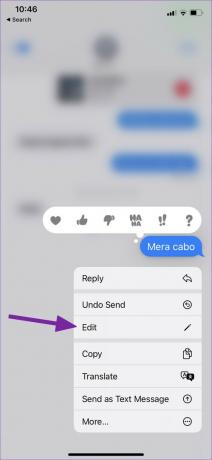
4. Adım: Mesajınızı düzenleyin ve onay işaretine basın.

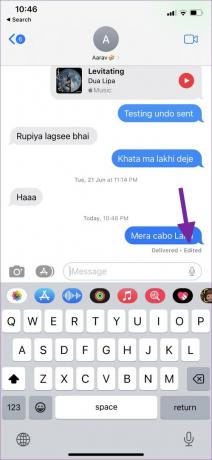
iMessage, düzenlenen mesajlar için bir gösterge gösterecektir.
yanlışlıkla gönderdiyseniz iMessage yanlış grupta veya konuşmada, her iki taraftan da silmek için mesajı geri alabilirsiniz. Şimdiye kadar, bu özelliğin sınırlaması, diğer kişinin de orada iPhone'da iOS 16 veya daha yüksek bir sürüme sahip olması gerektiğidir. Makbuz daha düşük bir iOS sürümü kullanıyorsa, mesaj onlara görünebilir. iOS 16 veya sonraki sürümlerde, '(kullanıcı adı) mesajı göndermedi' yazan bir metin görecektir.
Aşama 1: Geri almak istediğiniz mesaja uzun basın.
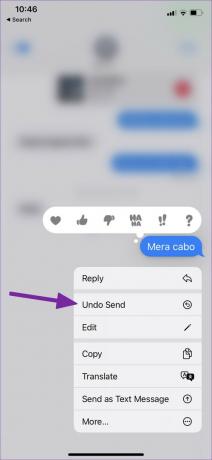
Adım 2: Bağlam menüsünden 'Göndermeyi Geri Al'ı seçin.
Aşama 3: Mesajı her iki taraftan silen harika bir animasyon göreceksiniz.
4. Adım: Telegram'dan farklı olarak, konuşmada 'mesaj göndermediğinizi' fark edeceksiniz.

Telegram mesajları siler iz bırakmadan. Bir mesajı geri aldığınızda iMessage ve WhatsApp bir mesaj bırakır. Bazıları Telegram uygulamasını tercih ederken, iMessage ve WhatsApp, alıcıya bir not bırakarak doğru olanı yapıyor.
Mac'te Mesajları Düzenleme ve Geri Alma
Apple herhangi bir yerleşik uygulama için yeni bir özellik yayınladığında, aynı özellik diğer platformlarda da kullanılabilir. Sorunsuz bir deneyim için Apple ekosisteminin en iyi yanı budur. Örneğin, Apple iPhone'daki iMessage'da metin düzenleme veya geri alma özelliğini duyurduğunda, aynı özellik iPadOS 16 ve macOS Ventura güncellemesinde iPad ve Mac'te de mevcuttur. Mac'in Mesajlar uygulamasını çalışırken kontrol edelim.
Aşama 1: Mac'te Mesajlar uygulamasını açın.
Adım 2: Bir konuşma seçin ve bir mesaj gönderin.
Aşama 3: Bir mesaja iki parmakla tıklayın (veya fareyi kullanarak sağ tıklayın) ve Düzenle'yi seçin.

4. Adım: Yeni bir mesaj yazın ve düzenlenmiş bir mesaj göndermek için onay işaretine basın.

Metnin altında genellikle teslim edilen mesajı değil, düzenlenmiş durumu fark edeceksiniz.
Geri alma mesajı hilesi, iPhone ile aynı şekilde çalışır.
Aşama 1: Fareyle bir mesaja sağ tıklayın veya izleme dörtgeninden iki parmakla tıklayın ve 'Göndermeyi Geri Al'ı seçin.

Adım 2: Mesajlar uygulaması, mesajı konuşmadan kaldırır.

iPhone veya Mac'inizi en son yazılıma güncellemeden ve eski mesajları silmeye başlamadan önce mevcut sınırlamaları gözden geçirin.
iMessage'da Mesajları Düzenleme ve Geri Alma: Sınırlamalar
- Bir mesajı gönderdikten sonra 15 dakikaya kadar düzenleyebilirsiniz. 15 dakika sonra 'Düzenle' düğmesini görmezsiniz.
- Gönderdikten sonra 15 dakikaya kadar herhangi bir mesajı göndermeyebilirsiniz. Ardından, hatanızı fark edip mesajı silmek için 15 dakika yeterli olacaktır.
- Alıcının cihazının en son iOS 16/iPadOS 16/macOS Ventura'yı çalıştırması gerekir. Aksi takdirde, kişi mesajı eski yazılım çalıştıran cihazlarda görmeye devam eder.
iMessage'daki Yazım Hatalarınızı Düzeltin
Apple'ın bir mesajı düzenleme veya silme uygulaması, arzulanan çok şey bırakıyor. Bazıları için 15 dakikalık bir pencere sınırı küçük olabilir. Kullanıcıların gönderilen bir mesajı düzenlemesine veya geri almasına izin vermek için Apple'ın bunu en az 1 saate çıkardığını görmeyi umuyoruz.
Son güncelleme 15 Temmuz 2022
Yukarıdaki makale, Guiding Tech'i desteklemeye yardımcı olan bağlı kuruluş bağlantıları içerebilir. Ancak, editoryal bütünlüğümüzü etkilemez. İçerik tarafsız ve özgün kalır.

Tarafından yazılmıştır
Parth daha önce EOTO.tech'te teknoloji haberlerini ele alarak çalışmıştı. Şu anda Guiding Tech'de uygulama karşılaştırması, öğreticiler, yazılım ipuçları ve püf noktaları hakkında yazı yazmakta ve iOS, Android, macOS ve Windows platformlarına derinlemesine dalmaktadır.